AirPod-urile funcționează pe dispozitive Apple și non-Apple. Puteți să conectați și utilizați AirPod-urile pe dispozitive Windows la fel ca și căștile Bluetooth obișnuite. Acest tutorial vă arată cum să conectați AirPod-urile la Microsoft Surface Pro și laptopul Surface.
Conectează AirPod-urile la Microsoft Surface

Notă:dacă Surface rulează Windows 10, accesați Setări>Dispozitive>Bluetooth și alte dispozitive, activați Bluetoothși selectați Adăugați Bluetooth sau alt dispozitiv.
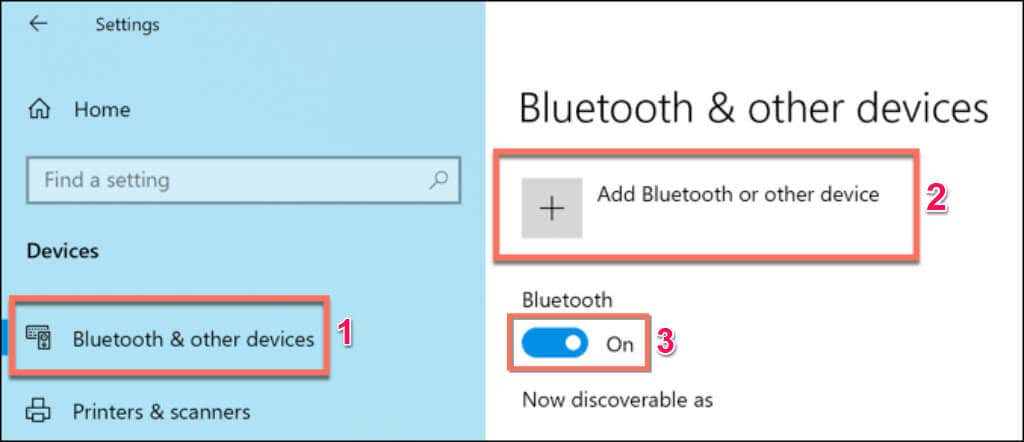
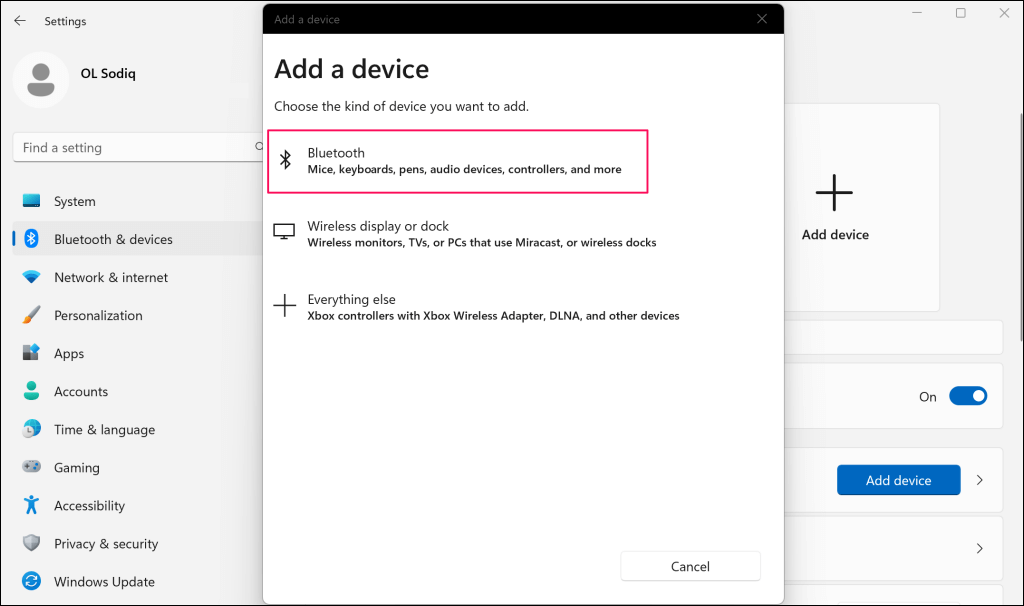
Următorul pas este să vă puneți AirPod-urile în modul de asociere. Pune ambele căști (stânga și dreapta) în carcasa de încărcare și ține capacul deschis.
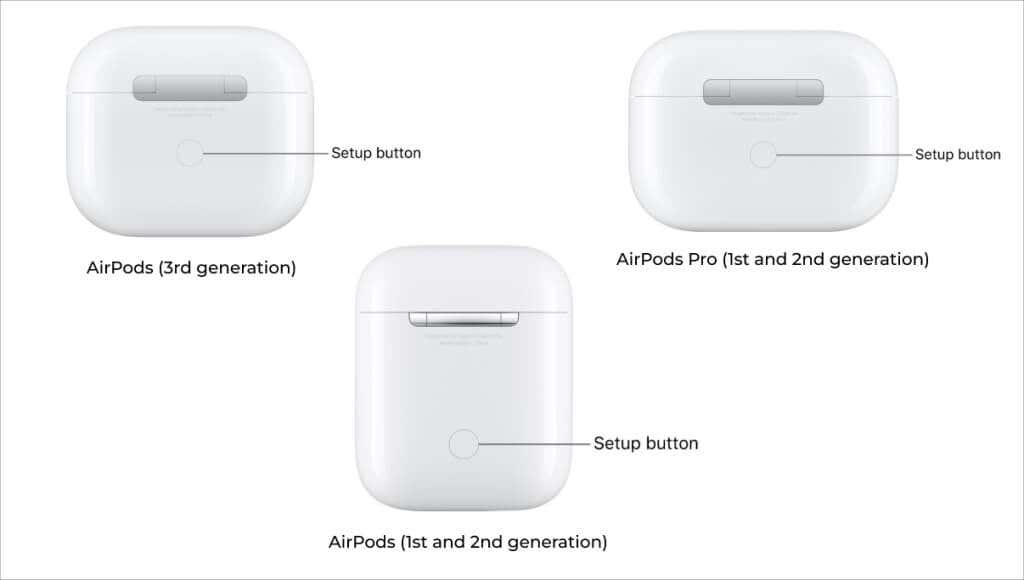
Notă:dacă aveți AirPods Max, apăsați și mențineți apăsat butonul Noise Controltimp de aproximativ 5 secunde pentru a-l pune în modul de asociere.


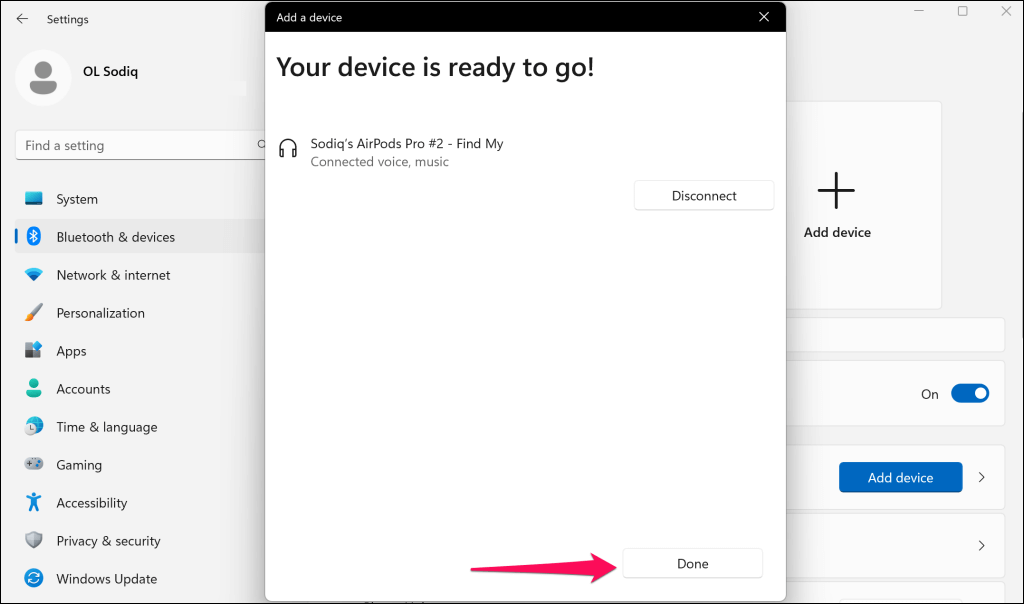
Este posibil ca AirPod-urile dvs. să nu se conecteze sau să intre în modul de asociere dacă bateriile sunt descărcate. Încărcați AirPod-urile pentru câteva minute și încercați să le asociați din nou la Surface.
Faceți din AirPods dispozitivul de ieșire activ pe suprafața dvs.
Când vă conectați AirPod-urile la Surface, Windows le transformă automat în dispozitivul audio principal. Schimbați setările de ieșire a sunetului pentru Surface dacă Windows nu direcționează ieșirea audio către AirPod-urile conectate.
Utilizați AirPods pentru ieșirea sunetului (prin meniul Setări rapide).
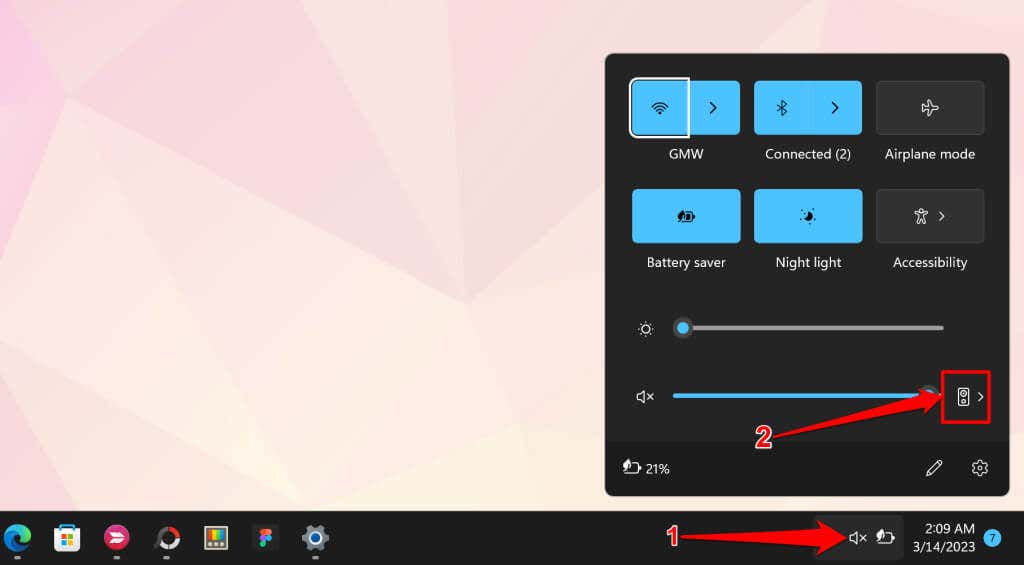
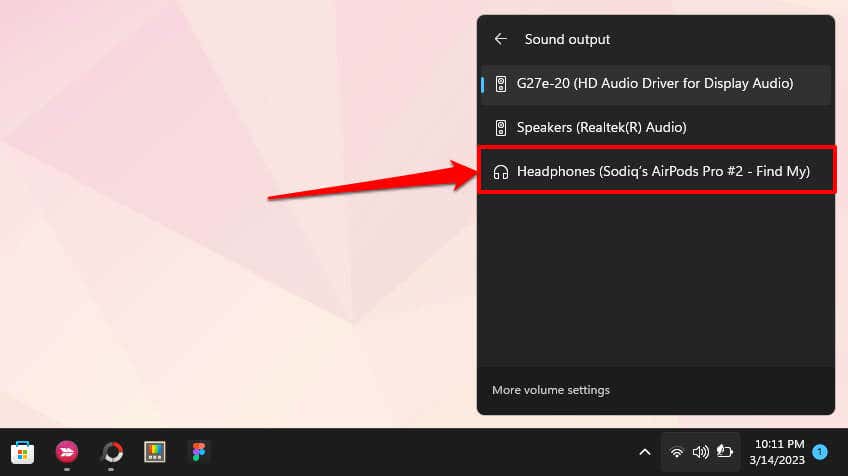
Folosiți AirPods pentru ieșirea sunetului (prin Setări Windows)
De asemenea, puteți face din AirPods dispozitivul de ieșire audio activ pentru Surface prin aplicația Setări Windows.
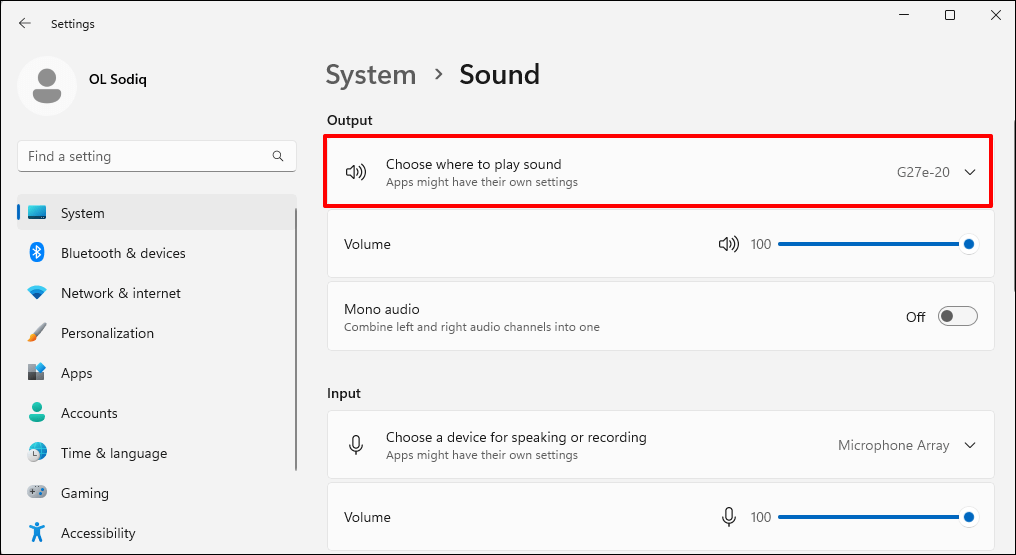
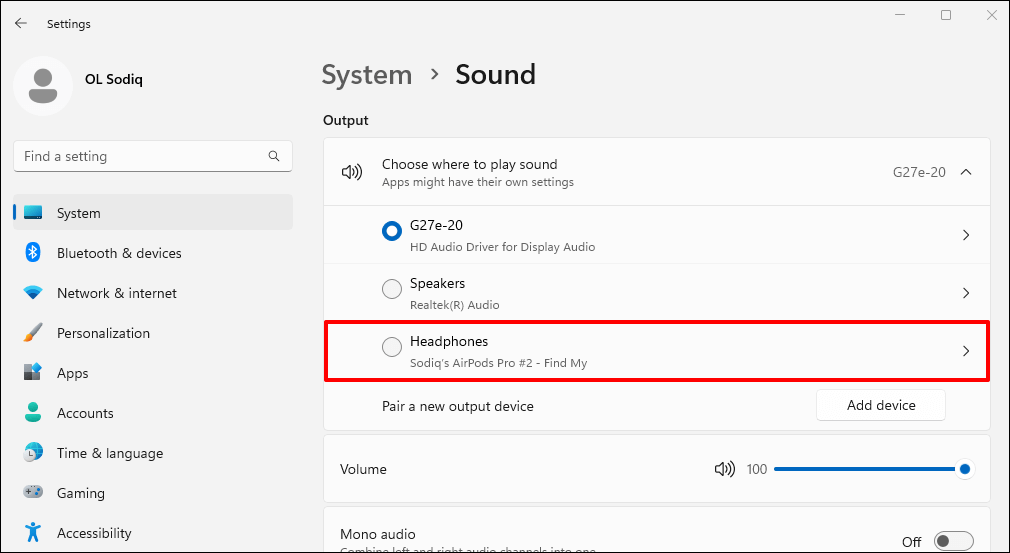
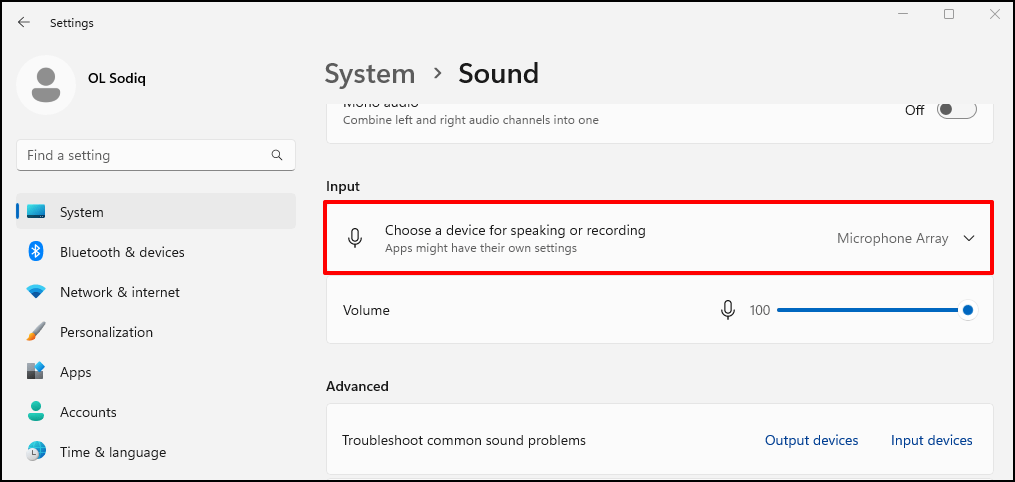
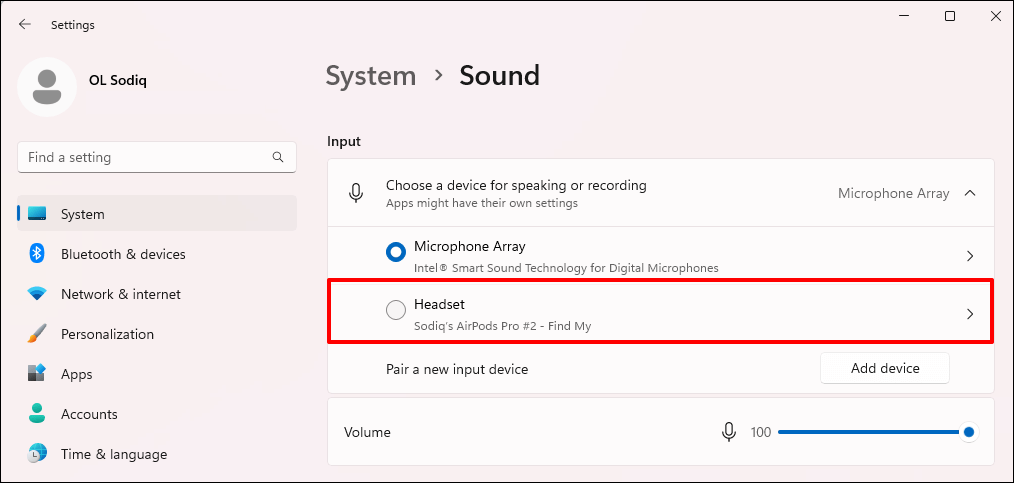
Deconectați sau deconectați AirPod-urile de la Surface
Puteți să vă deconectați AirPod-urile de la Surface prin meniul Setări rapide sau Setări Bluetooth.
Pentru a utiliza Setări rapide, urmați acești pași:
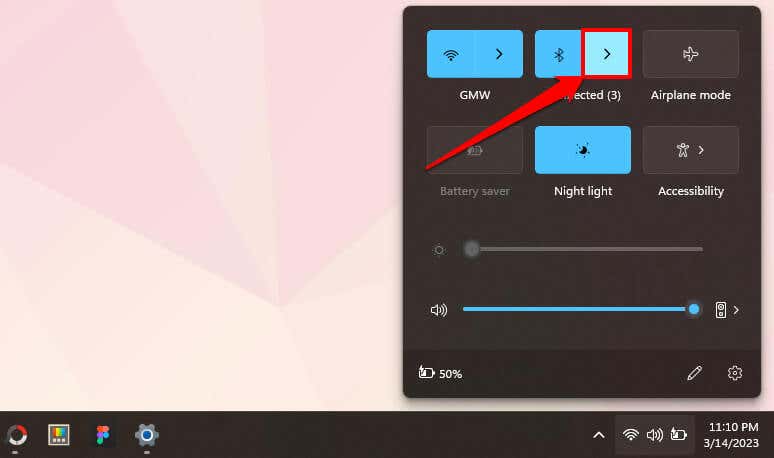
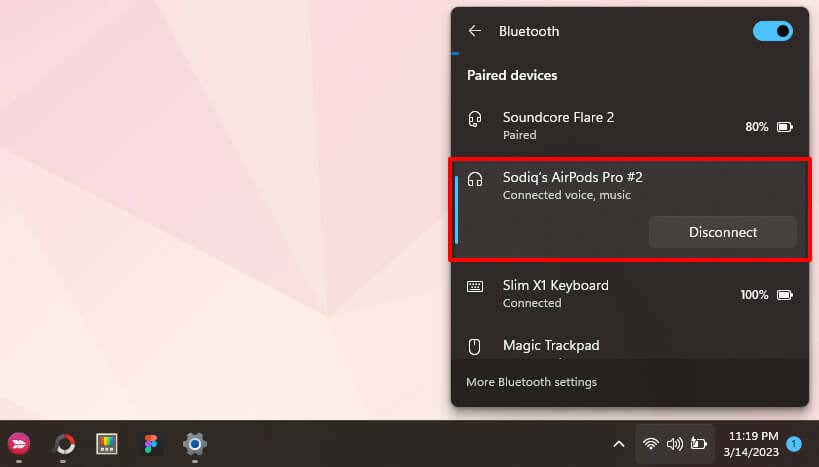
Pentru a utiliza meniul Setări Bluetooth, urmați acești pași:
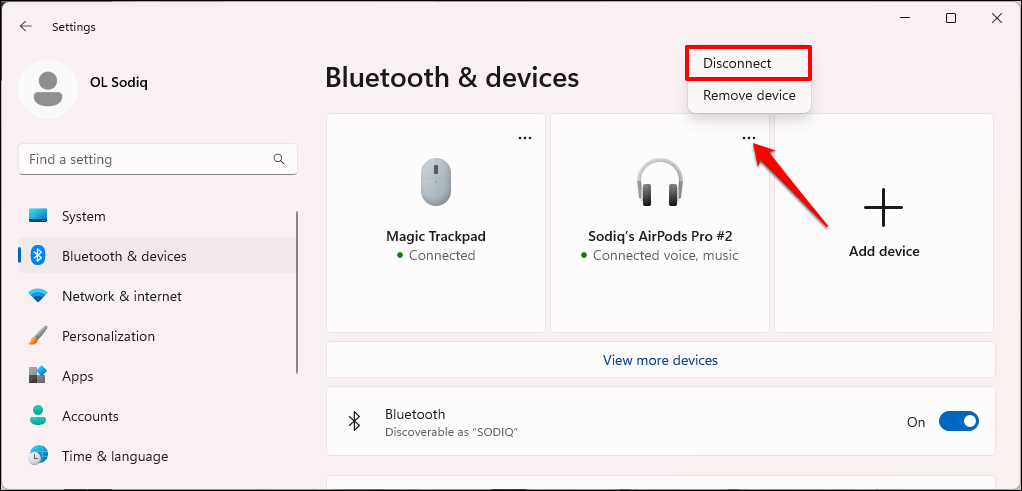
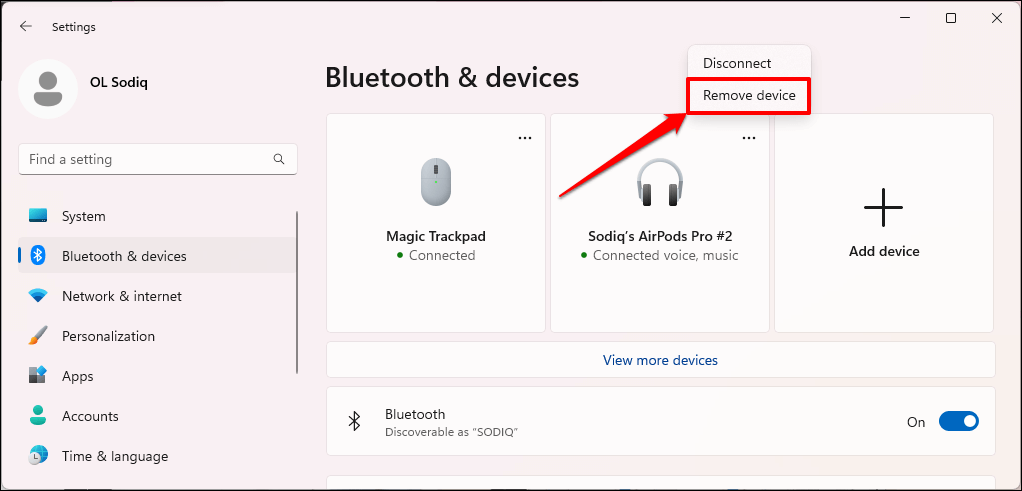
Folosiți AirPods pe suprafața dvs.
Deși AirPod-urile funcționează pe dispozitive non-Apple, caracteristicile și funcționalitățile lor sunt limitate. De exemplu, nu puteți utiliza Boost de conversație în Windows și nici nu puteți rula un test de potrivire a vârfului urechii. De asemenea, nu poți să folosești Siri sau să verifici bateria căștilor, dar există o soluție neoficială — vezi cum să verificați bateria AirPods în Windows și Android..
Interesant, funcțiile de control al zgomotului AirPods (modul de anulare activă a zgomotului și transparență) funcționează în Windows. La modelele AirPods Pro, țineți apăsat senzorul de forță de pe tija unui AirPod pentru a comuta între modurile de control al zgomotului. Eliberați senzorul de forță când auziți un sonerie.
Dacă utilizați AirPods Max, apăsați butonul de control al zgomotului pentru a comuta între modurile de transparență și anularea activă a zgomotului.
.